
Tartalomjegyzék:
- Szerző John Day [email protected].
- Public 2024-01-30 09:42.
- Utoljára módosítva 2025-01-23 14:48.
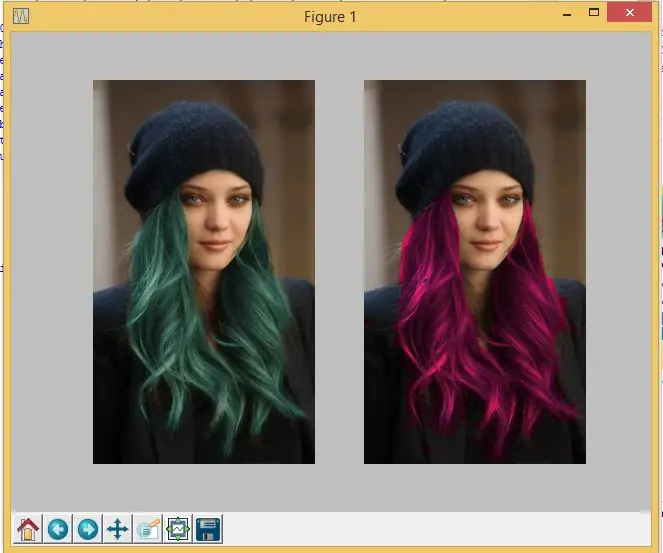
Ez a projekt a saját python kódolású képfeldolgozó létrehozásáról szól a modulomhoz, a GET1033 Exploring Computational Media Literacy -hez. Először a felhasználónak be kell írnia egy saját fényképét, majd ki kell választania a kívánt szűrőket. Létrehoztam 9 szűrőt, amelyek a következők: A bemeneti kép megjelenítése, Tükör, Put Be Bar Bar, Put Behind Transparent Bar, Körkép, Homályosítás, Forgatás, Színváltás és Photoshop. Az egyik kiválasztása után a kimeneti képnek lesz hatása. Amint a képen látható, ez a színváltó szűrő, ahol észlelem a kép zöld színű pixeleit, és rózsaszínre alakítom át őket.
1. lépés: Elkészítésének folyamata

Lépés: Töltse le a Python -t innen!
2. lépés: Kódolja!
Először is importáltam néhány, előre kódolt funkcióval rendelkező csomagot, amelyek használhatók a kódban. Az általam importált csomagok Scipy, Matplot és Numpy.
A Scipy esetében importáltam a Miscellaneous Routines (MISC) és a többdimenziós képfeldolgozást (NDIMAGE). A MISC a kép olvasására és mentésére szolgál, míg az NDIMAGE a gauss szűrőt és a forgatást végzi.
A Matplotlib számára ez egy könyvtár a gráf Python-ban való ábrázolásához, amely MATLAB-szerű felületet biztosít.
A Numpy számára ez egy könyvtár, amely támogatja a nagy, többdimenziós tömböket és mátrixokat. A Numpy azért fontos, mert lehetővé teszi számomra a képek vörös, zöld és kék (RGB) tömbjének hatékony szerkesztését, amikor tömböt adok hozzá vagy szorozok. Például A = [0, 1, 2] és Numpy jelenlétében A*2 = [0, 2, 4], ahelyett, hogy A*2 = [0, 1, 2, 0, 1, 2].
Amikor a Színváltás szűrőn dolgozom, megpróbálom a lány zöld haját rózsaszínűvé alakítani. Tehát, amit tettem, észleltem a kép zöld színű pixeleit, és megszorozom őket (2, 0,2, 0,8). Így rózsaszín hajú lányt szerezek a tényleges zöld haj helyett.
Ami a Photoshopot illeti, megpróbálom a Bosszúállók kép zöld hátterét lecserélni egy NUS képre. Tehát, amit tettem, 0 -t megszorzottam az összes zöld pixelre, majd hozzáadtam a NUS képének pixeleit a zöld pixelekhez. Ekkor kapok egy képet a Bosszúállókról a NUS -ban.
Csatoltam a kódomat a GitHubon is, és letöltheti innen!
2. lépés: Hogyan működik?
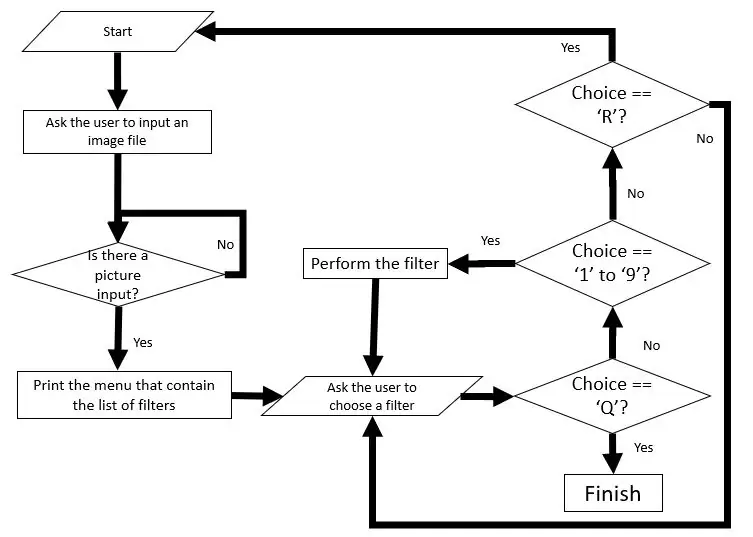
A folyamatábra mellékelve bemutatja, hogyan működik a teljes kód!
1. Először a felhasználó kéri, hogy adjon meg egy választott képet. 2. Ezután megjelenik a szűrők listája, amelyek közül a felhasználó választhat. 3. Ha a felhasználó „1” - „9” értéket adott meg, a kép feldolgozása és kimenete minden szűrőnek megfelelően történik. Ha a felhasználó beírta az „R” betűt, akkor az egész program alaphelyzetbe áll, és a felhasználót újra fel kell tölteni egy képre. Ha a felhasználó beírta a „Q” -t, akkor a program kilép a ciklusból.
3. lépés: Mit csinál?
Ebben a projektben összesen 9 szűrőt készítettem, nevezetesen
1. A bemeneti kép megjelenítése - A feltöltött kép megjelenítése
2. Tükörkép - Egy objektum tükröződő másolata, de az irány megfordul
3. Tedd a sáv mögé - Fekete függőleges sávok beillesztése, szélességük és távolságuk 50 pixel.
4. Tedd az átlátszó sáv mögé - átlátszó függőleges rudak behelyezése, szélességük és távolságuk 50 pixel
5. Körkép - Kör készítése a kép közepére
6. Elmosódás - A kép elmosása
7. Forgatás - A kép 45 fokkal történő elforgatása
8. Színváltás - A zöld szín rózsaszínre váltása
9. Photoshop - A kép egy részének megváltoztatása egy másik képpel
4. lépés: Miért sikerült?
Korábban kíváncsi vagyok, hogy az Instagram és a Snapchat hogyan talált ki szűrőket a képekhez, amelyek annyira érdekessé tették őket. A kiterjesztett valóságról szóló előadás és oktatóanyag után szerettem volna valamit csinálni ezzel kapcsolatban, de szeretnék az alapból kiindulni, ami a képfeldolgozás, mert gyenge vagyok a programozásban és szeretnék megtanulni Python kódolást.
5. lépés: Javítások és mit tesznek a jövőbeli verziók?

A projekt egyik fejlesztése, hogy saját arcszűrőket hozok létre élő videókban Python használatával. Próbáltam ezt kódolni, de egyiket sem tudtam elérni a programozási ismeretek hiánya és az idő szűkössége miatt. Ettől eltekintve a képfeldolgozó „okosabb” lehet, ahol automatikusan felismeri a színeket, és csak a kívánt részeket változtathatja meg. Van, amikor egy ember fekete haját próbálom más színre cserélni. Végül mind a szemet, mind a hajszínt kékre változtatom, amitől a kép nagyon furcsa. Remélem, hogy sikerül saját arcot alkotnom
Ajánlott:
Mappák szinkronizálása Python segítségével: 5 lépés

Mappák szinkronizálása Python -szal: Ez az utasítás megmutatja, hogyan kell két mappát (és az azokban lévő összes mappát) szinkronban tartani, így az egyik a másolat közvetlen másolata. Ideális a munkák biztonsági mentéséhez helyben, felhő/hálózati szerverre vagy USB -meghajtóra. Nincs programozási tapasztalat
Python Tic Tac Toe játék: 4 lépés

Python Tic Tac Toe játék: python tic tac toe játék Ez a játék pythonban készült, amely számítógépes nyelv
Atendente Automático Com Python Nincs Google Colab: 5 lépés

Atendente Automático Com Python No Google Colab: Olá pessoal! Tudo bem?
Python Bevezetés - Katsuhiko Matsuda & Edwin Cijo - Alapok: 7 lépés

Python Bevezetés - Katsuhiko Matsuda és Edwin Cijo - Alapok: Helló, 2 diák vagyunk a MYP 2 -ben. Szeretnénk megtanítani Önnek a Python kódolásának alapjait. Az 1980 -as évek végén Guido van Rossum, Hollandia hozta létre. Az ABC nyelv utódjaként készült. A neve " Python " mert mikor
Dekódoló névjegykártya - QR kódolású titkos üzenet: 6 lépés (képekkel)

Dekódoló névjegykártya - QR -kódolású titkos üzenet: A jó névjegykártya segíthet a kapcsolatok fenntartásában, önmagának és vállalkozásának népszerűsítésében, valamint barátok szerzésében. Ha létrehoz egy személyes névjegykártyát, amelyben a címzett aktívan lefordítja a kártyáját, akkor nagyobb valószínűséggel emlékezik rá
